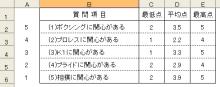お盆前だったというのに人、人、人…
所狭しと海水浴客があふれていました。まぁ私もそのうちの一人なんですが。。
今年は前半が妙に涼しく、ここにきて急にあっぢぃ~くなったので出足がうしろ倒しになっているのかも知れませんね。
毎年三浦海岸に行ってましたが、最近あまりにも汚いので、近場できれいな海は無いものかといろいろ探してここにたどり着きました。
少なくともいつもの海よりは"きれい"だったので、まあまあ満足かな…。
(・_・;)
゚・*:.。..。.:*・゚゚・*:.。..。.:*・゚ ゚・*:.。..。.:*・゚゚・*:.。..。.:*・゚ ゚・*:.。..。.:*・゚
さて、グラフは、オブジェクト内にタイトルや凡例,項目名等を入れることもできますが、その後の編集の柔軟性やプレゼン時の見栄えを考えると、文字は文字で、グラフはグラフで表現した方がいい場合も多いのではないかと思います。
前回の数値データを縦折れ線グラフで表し、その折れ線部分だけを取り出してみます。
(1)まず、作業用セルを作って降順で 連番を振ります。
連番を振ります。
(2)グラフウィザードで、「データポイントを折れ線でつないだ」散布図を選択して「次へ(N)」。
(3)「系列」タブで、系列(S)内「質問項目」を「削除」。
(4)「最低点」の、Xの値を「=Graph!$C$2:$C$6」に、Yの値を「=Graph!$A$2:$A$6」に変更。(Yの値が手順(1)で作った連番の範囲になります。また、シート名を「Graph」と仮定しています。)
(5)同様に、「平均点」の、Xの値を「=Graph!$D$2:$D$6」に、Yの値を「=Graph!$A$2:$A$6」に変更。(Yの値は常に
手順(1)で作った連番の範囲になります。)
(6)またまた同様に、「最高点」の、Xの値を「=Graph!$E$2:$E$6」に、Yの値を「=Graph!$A$2:$A$6」に変更。
あとは「次へ(N)」「次へ(N)」…で、縦の折れ線グラフができましたね。
意外と長くなってしまったので、続きは次回にまわしましょう。。
(;^_^A